Linux文件系统与日志分析
目录
inode
block
链接
文件修复
实验步骤
针对ext文件系统恢复删除文件
针对xfs文件系统恢复删除文件
日志
日志级别
rsyslogd服务
日志目录
messages日志文件(系统日志)
集中管理日志 – 实验
1.环境配置
1.1
1.2
1.3
1.4
1.5
2.远程发送日志
2.1
2.2
3.查看日志文件
3.1
3.2
指定服务单独生成日志 – 实验
日志切割
1.1 配置日志切割
1.2 使用轮换
inode
inode的大小和block的大小在格式化时被确定下来
inode:i节点(索引号,标识该文件在磁盘中的位置);inode包括实际数据与文件的元数据(mate data)
- xfs:每个xfs文件的inode占512字节(可调节的)
- ext4下inode:占256字节
每个文件或目录文件都有一个inode号,Linux用inode号来识别不同的文件。
Linux系统内部不使用文件名,而使用inode号来识别文件。
对于用户,文件名只是inode号便于识别的别称
命令 | 说明 |
stat 文件名 | 显示文件的状态 这些信息对于xfs文件系统来讲占512字节 ext4文件系统占用254字节 |
dumpe2fs -h /dev/sdb1 | 显示 ext2、ext3、ext4 文件系统的超级块和块组信息 -h:指定只显示超级块信息 |
mkfs -t xfs -f /dev/sdb2 -b size=2048 | 在格式化xfs文件系统时定义block size的大小 |
mkfs -t xfs -f /dev/sdb2 -I size=1024 | 在格式化xfs文件系统时定义inode size的大小 |
mkfs -t ext4 -N 120960 /dev/sdb1 | 在格式化ext4时设置inode数量 |
mkfs -t ext4 -b 2048 /dev/sdb1 | 格式化时设置block大小 |
mkfs -t ext4 -I 512 /dev/sdb1 | 格式化时设置inode大小 |
xfs_growfs -m 30 /dev/sdb2 | 设置inode在该分区占%几的比例 需要该分区处于挂载状态 |
只要创建出一个文件,该文件在系统里会生成一个硬链接
[root@localhost ~]# stat anaconda-ks.cfg
文件:"anaconda-ks.cfg"
大小:1605 块:8 IO 块:4096 普通文件
设备:fd00h/64768d Inode:268635215 硬链接:1
权限:(0600/-rw-------) Uid:( 0/ root) Gid:( 0/ root)
环境:system_u:object_r:admin_home_t:s0
最近访问:2024-05-28 00:37:17.856009764 +0800
最近更改:2024-05-28 00:37:17.857009764 +0800
最近改动:2024-05-28 00:37:17.857009764 +0800
创建时间:- # 被废弃,但是依然保留该属性
block
- xfs、ext4文件系统:4096
- 磁盘IO:1024
- 扇区IO:512
连续的八个扇区组成一个 block,是文件存取的最小单位
链接
- 软链接:等于Windows系统的快捷方式,消耗空间,有独立的inode号
- 如果是跨目录创建,要加绝对路径
- 硬链接:不会消耗空间,因为inode号和属性都和原始文件一样
- 目录不能创建硬链接
- 不能跨分区创建
文件修复
如果在linux根据文件名删除了一个文件,实际只是删除了linux系统中该文件对于用户便于识别的“目录”,实际上该文件还存在磁盘上
如果把这个分区格式化了,相当于把一整本书的目录撕掉了。这个文件还是存在磁盘上,但是文件系统必须依靠“目录”来查找文件
命令 | 说明 |
extundelete /dev/sdb1 –restore-all | 恢复该分区所有文件 |
xfsdump -f /opt/mydata_sdb1 /aaa | 备份/aaa挂载点目录到/opt/mydata_sdb1 挂载点后不要加/ |
xfsrestore -f /opt/mydata_sdb1 /aaa | 将/opt/mydata_sdb1的文件恢复到/aaa |
实验步骤
针对ext文件系统恢复删除文件
./configure –prefix=/usr/local/extundelete
- 安装依赖 yum -y install e2fsprogs-devel e2fsprogs-libs gcc*
- 使用解压命令 tar xvf extundelete-0.2.4.tar.bz2
- 使用./configure –prefix=/usr/local/extundelete命令校验安装依赖
- make 编译源代码 生成二进制代码文件
- make install 安装
- 创建软链接让该软件包的命令能够像系统命令一样调用 ln -s /usr/local/extundelete/bin/* /usr/bin/
- 由于该软件包较为古老只支持ext3的文件系统,所以格式化做实验的分区的文件系统为ext3,然后挂载
- 此时cd到挂载的目录,可以看到该软件包对于ext3文件系统分区所生成的 lost+found 目录,当系统崩溃时,转储文件进行备份
- 创建几个文件,再删除,cd回上一级
- 取消挂载/dev/sdb1这个分区
- 使用 extundelete /dev/sdb1 –restore-all 命令可以恢复该分区所有删除的文件,在当前目录下生成一个恢复文件的目录
- 进入该目录就能查看恢复的数据
生成的恢复文件目录

针对xfs文件系统恢复删除文件
- 安装针对xfs恢复文件的软件包 yum -y install xfsdump
- cd进已挂载的xfs系统的目录,创建几个文件
- 备份该xfs系统目录到/opt/mydata_sdb1;xfsdump -f /opt/mydata_sdb1 /aaa
- 删除几个文件,然后用 xfsrestore -f /opt/mydata_sdb1 /aaa 恢复数据
删除数据,恢复数据

恢复后的数据

日志
当主机在运行特定的程序时,会产生一些消息来记录系统的变化或动作。通过日志将这些信息保存并记录系统曾经运行过的状态,日志就可以查看过去某一时刻,某个设备、服务器、主机的状态
- 系统日志
- /var/log/messages
- 用户日志
- /var/log/lastlog
- 不能直接查看,要用相关命令查看 – last命令
- /var/log/lastlog
- 程序日志
- 软件或服务的日志
日志级别
级别 | 说明 |
debug | 调试信息的日志,日志信息最多 |
info | 一般信息的日志,最常用 |
notice | 最具有重要性的普通条件的信息 |
warning | 警告级别 |
error | 错误级别,阻止某个功能或者模块不能正常工作的信息 |
critical | 严重级别,阻止整个系统或者整个软件不能正常工作的信息 |
alert | 需要立刻修改的信息 |
emerg | 内核崩溃等严重信息 |
rsyslogd服务
该服务本身是分布式日志管理,可以不借助第三方工具将日志传输到别的主机
命令 | 说明 |
rsyslogd -version | 查看日志管理服务的版本信息 |
last | 查看用户日志 |
路径 | 说明 |
/var/log | rsyslogd存放日志的位置 |
日志目录
在/var/log目录下,有些文件可以直接查看,有些文件不能直接查看,因为是加密文件,所以是二进制的形式保存的
- 比如想要查看/var/log目录下的wtmp文件,要输入 w 命令才能查看

messages日志文件(系统日志)

集中管理日志 – 实验
系统 | 主机名 | IP地址 |
centos7.9 | master | 192.168.10.101 |
centos7.9 | node1 | 192.168.10.102 |
centos7.9 | node2 | 192.168.10.103 |
1.环境配置
1.1
右键Xshell终端,将3台主机操作同步

1.2
进入hosts文件 配置环境

将三台主机的IP输入,保存并退出

1.3
为了实验方便,停止防火墙以及关闭内核安全机制

到这一步 关闭操作同步
1.4
配置rsyslog接收远程日志

创建文件


配置规则 | 说明 |
$ModLoad immark | 加载immark模块。此模块为日志消息添加一个标记,有助于在日志文件中识别消息的起始和结束。 |
$ModLoad imudp | 加载imudp模块,这允许rsyslog通过UDP协议接收日志消息。 |
$UDPServerRun 514 | 在UDP端口514上启动日志接收服务。这是syslog的默认端口。 |
$ModLoad imtcp | 加载imtcp模块,使rsyslog能够通过TCP协议接收日志消息。 |
$InputTCPServerRun 514 | 在TCP端口514上启动日志接收服务。这是syslog的默认端口。 |
$AllowedSender tcp, 192.168.10.0/24 | 允许来自192.168.10.0/24网络的TCP连接发送日志到本主机。这是一个安全措施,确保只有受信任的网络可以发送日志。 |
$template Remote,”/data/log/%fromhost-ip%/%fromhost-ip%_%$YEAR%-%$MONTH%-%$DAY%.log” | 把远程主机发过来的日志信息保存到指定文件 定义一个名为”Remote”的模板,然后指定日志格式和存储位置 其中第一个%fromhost-ip%代表用发送日志源主机的IP地址做目录名,第二个代表文件名,%$YEAR%,%$MONTH%,和%$DAY%代表日志生成的年、月、日。 |
:fromhost-ip, !isequal, “127.0.0.1” ?Remote | 要接受的日志不是本机的,是Remote的(远程主机的) 一个条件过滤规则,用于决定如何处理特定的日志消息。 如果日志消息的源IP地址(fromhost-ip)不是127.0.0.1(不是本机),则应用前面定义名为”Remote”模板来保存这些日志。 |
*.info;mail.none;authpriv.none;cron.none /data/log/messages | 这是一个日志处理规则,它表示:
|
1.5
创建目录树,用于存放上面配置文件指定的远程发送的日志文件
如果无法创建就在结尾加上 -p

重启日志服务

2.远程发送日志
2.1
开启操作同步

将master主机的操作同步关闭,只操作另外两台node主机

2.2
cd到相应目录,创建配置文件

写入配置,保存并退出

配置规则 | 说明 |
$template myFormat,”%timestamp% %fromhost-ip% %msg%” | 定义该主机生成的日志格式 定义一个名为myFormat的模板,日志格式为:时间日期-源主机IP-日志具体内容 |
*.info;mail.none;authpriv.none;cron.none @@192.168.10.101 |
@@:代表本机生成的日志,要发送给指定的主机(101需要开启监听,能接收到) |
重启日志服务

3.查看日志文件
3.1
到master主机上rsyslog配置文件的指定位置 /data/log 中就能看到其他两个主机发送的日志文件

3.2
102和103两台主机的日志都转存到101主机上,但是两台node主机本地还是存有一份日志信息,也就是说node主机的日志文件要同时生成两份,存到不同的主机上


指定服务单独生成日志 – 实验
编辑该配置文件

创建一个local0的日志设备,指定该日志设备接收到的日志存储在/opt/sshd.log

进入指定服务的配置文件

进入配置文件后用末行模式搜索SyslogF

修改sshd服务输出的日志消息给local0,注意要把这一行开头的注释删掉

改了两个服务的配置文件,重启服务,让配置文件生效

等待日志文件生成,cat查看,就有了

日志切割
也叫日志滚动
日志切割解决两个问题:
可以按时间保存日志,方便查找
不让某个文件过大
1.1 配置日志切割
cd 到 rsyslog服务存放按天执行脚本的目录

目录下有 logrotate脚本,该文件是系统中由 cron 系统服务定期执行的脚本
作用是调用 logrotate 程序来自动轮转系统中的日志文件
进入logrotate日志切割工具的配置文件

加入配置命令

配置规则 | 说明 |
/opt/sshd.log | 日志分割的目标,要对谁做切割 |
missingok | 如果要切割的文件(/opt/sshd.log)丢失了,不报错继续下一个文件的轮转。 |
monthly | 轮换周期,每月轮换一次,也就是每月切割一次 |
create 0664 root utmp | 如果要执行切割操作,就要生成一个单独文件,权限指定为664,属主是root,属组是utmp
|
minsize 10M | 最小大小,如果文件超过10M就被分割 如果日志文件小于 10MB,即使达到了 monthly 的时间限制,它也不会被轮转。 确保只有当日志文件达到一定大小时才会被轮转。 |
rotate 2 | 定义在日志文件轮转时要保留多少个日志文件备份 |
重启服务确保配置文件生效

1.2 使用轮换
手动触发 日志分割功能

配置规则 | 说明 |
logrotate -vf /etc/logrotate.conf | logrotate 根据 /etc/logrotate.conf 配置文件中的规则来轮转指定的日志文件 -v:输出详细信息 -f:指定 logrotate 配置文件为 /etc/logrotate.conf |
查看配置文件内指定位置生成的日志文件
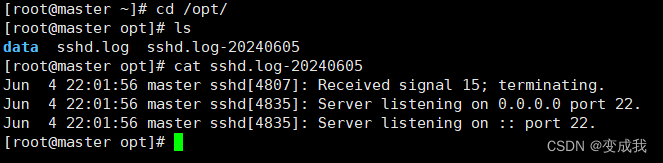
如果删除了日志文件,再次运行轮换命令,日志就不会生成,因为日志文件不存在

重启sshd服务,会再次生成sshd.log日志,此时使用logrotate -vf /etc/logrotate.conf就能看到新的日志轮换文件




